Если вы являетесь пользователем Jupyter Notebook, вы, скорее всего, знаете, насколько мощным инструментом он является для создания и проведения анализа данных. Однако, вы можете найти, что встроенные функции и возможности Jupyter Notebook не слишком удобны для ваших потребностей. В таком случае, установка и включение Nbextensions может стать полезным решением для вас.
Nbextensions - это набор плагинов для Jupyter Notebook, который позволяет улучшить функциональность вашего рабочего пространства. Они предлагают множество дополнительных функций, таких как автоматическое нумерование строк кода, горячие клавиши, оформление таблиц и многое другое. В этой статье мы рассмотрим, как установить и включить Nbextensions в Jupyter Notebook, чтобы расширить возможности вашего инструмента анализа данных.
Установка Nbextensions начинается с установки самого Jupyter Notebook, если вы еще не установили его на своем компьютере. Затем вы можете установить Nbextensions с помощью пакетного менеджера python pip. После успешной установки, вам нужно будет включить нужные плагины в настройках Jupyter Notebook. Далее мы рассмотрим каждый из этих шагов более подробно, чтобы облегчить вам процесс включения Nbextensions и начать использовать их для повышения производительности вашей работы.
Как установить Nbextensions в Jupyter Notebook

- Откройте терминал или командную строку.
- Установите пакет Nbextensions с помощью команды
pip install jupyter_contrib_nbextensions. Эта команда загрузит и установит все расширения, включенные в Nbextensions. Если у вас уже установлен Jupyter Notebook, то установка пакета Nbextensions будет выполнена в его рамках. - Активируйте расширения Nbextensions с помощью команды
jupyter contrib nbextension install --user. Эта команда включит все доступные расширения в Jupyter Notebook. - Перезапустите Jupyter Notebook, чтобы изменения вступили в силу.
После выполнения этих шагов расширения Nbextensions будут доступны в меню Jupyter Notebook. Вы сможете настроить и активировать нужные расширения, чтобы улучшить свой опыт работы с блокнотами.
Шаг 1: Установите Jupyter Notebook
Прежде чем использовать Nbextensions в Jupyter Notebook, необходимо установить сам Jupyter Notebook. Это мощный инструмент, который позволяет создавать и выполнять код Python в интерактивной среде.
Для установки Jupyter Notebook введите следующую команду в командной строке (предполагается, что вы уже установили Python):
pip install jupyter
После выполнения этой команды Jupyter Notebook будет установлен на вашем компьютере. Вы можете запустить его, введя следующую команду:
jupyter notebook
После запуска Jupyter Notebook в вашем браузере откроется новая вкладка, где вы сможете создавать и выполнять свой код Python. Установка Jupyter Notebook - первый шаг к использованию Nbextensions.
Шаг 2: Установите Nbextensions
Перед установкой Nbextensions необходимо убедиться, что у вас установлен Jupyter Notebook. Если Jupyter Notebook еще не установлен, следуйте официальной документации по установке.
Для установки Nbextensions в Jupyter Notebook вам понадобится запустить команду в терминале:
pip install jupyter_contrib_nbextensions
После установки Nbextensions вы должны запустить следующую команду, чтобы активировать расширения:
jupyter contrib nbextension install --user
Эта команда установит и активирует все расширения Nbextensions. После активации вы сможете видеть новую вкладку "Nbextensions" в интерфейсе Jupyter Notebook.
Шаг 3: Включите Nbextensions в Jupyter Notebook

После установки Nbextensions вы можете включить его в своем Jupyter Notebook для использования дополнительных функций и возможностей.
Для этого запустите Jupyter Notebook и откройте вкладку "Nbextensions" в браузере.
Чтобы включить расширение, найдите его в списке доступных и установите флажок рядом с ним. Затем нажмите кнопку "Применить" внизу страницы.
Обратите внимание, что некоторые расширения могут потребовать дополнительной настройки. Инструкции по настройке и использованию каждого расширения можно найти в документации Nbextensions.
Шаг 4: Используйте Nbextensions в Jupyter Notebook

Теперь, когда у вас установлен и активирован пакет Nbextensions, вы можете начать использовать его в Jupyter Notebook. Nbextensions добавляет дополнительные функции и возможности, что делает работу с Jupyter Notebook еще более удобной и эффективной.
Для использования Nbextensions в Jupyter Notebook выполните следующие шаги:
| 1. | Откройте Jupyter Notebook. |
| 2. | Перейдите во вкладку "Nbextensions" в верхней панели меню. |
| 3. | В списке доступных Nbextensions выберите те, которые вы хотите активировать. |
| 4. | Нажмите кнопку "Подтвердить" для активации выбранных Nbextensions. |
После активации Nbextensions вы сможете воспользоваться новыми функциями, добавленными этими расширениями. Некоторые из расширений предоставляют возможность автоматического добавления заголовков, таблиц, диаграмм и других элементов, что значительно упрощает работу с данными и создание отчетов в Jupyter Notebook.